Indhold
ToggleFørst og fremmest skal du have et domæne og et webhotel hos one.com.
Det kan du få ved klik på knappen nedenfor.
Lidt om Google Search Console.
Google Search Console er et gratis SEO-værktøj, udviklet af Google. Det er helt gratis at bruge og der findes ingen betalte versioner af GSC, så du får alle egenskaber og muligheder med det samme.
Dog kan det tage et par dage fra opsætningen, før Google har hentet alt data fra din hjemmeside og gør det tilgængeligt i GSC.
Google Search Console er kontrolpanelet for dine organiske søgninger i Google.
Det kan altså ikke erstatte Google Analytics, da vi i Search Console ikke ser hvordan det forholder sig på tværs af andre kanaler (Facebook, Email, Instagram, osv.) eller betalt annoncering på Google.
- Det giver indsigt i hvordan dine besøgende fandt din hjemmeside
- Hvilke søgetermer de besøgende har brugt for at lande på hjemmesiden
- Hvilke andre hjemmesider der linker til din hjemmeside
- Hvilke sider der performer godt i Google og hvilke søgetermer disse ranker på
Derudover har de nogle værktøjer der kan hjælpe dig med:
- At indsende dit sitemap og dermed kontrollerer hvilke sider der bliver indekseret.
- Tjekke mobilanvendeligheden på din hjemmeside
Guide til oprettelse af Google Search Console
- Log ind på den Google bruger, du gerne vil have din Google Search console tilknyttet.
Det kunne eksempelvis være din virksomheds Google konto. - Gå derefter til Google Search Console Start og klik på START
- Skriv dit domæne ind uden www. Eller https:// – skriv bliv ex. rejsrejs.dk og klik derefter på fortsæt
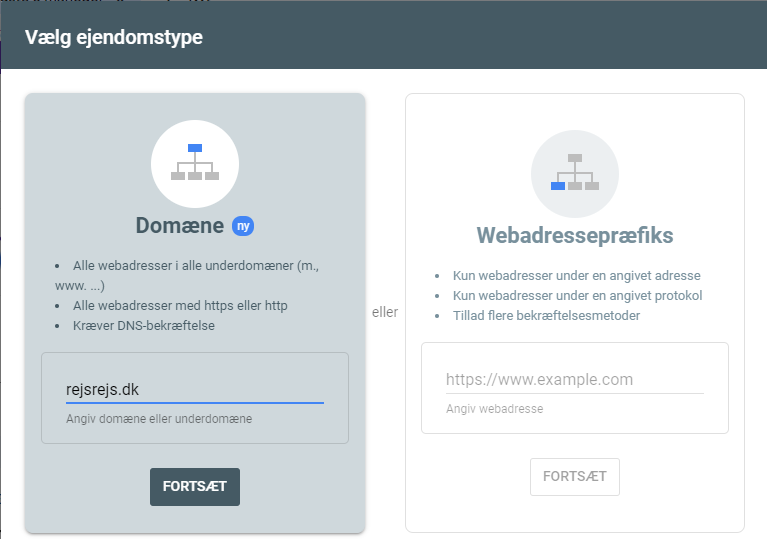
4. Derefter får du en side frem der ser ud som nedenstående billede.
Kopier kodestykket, som vist på billedet.
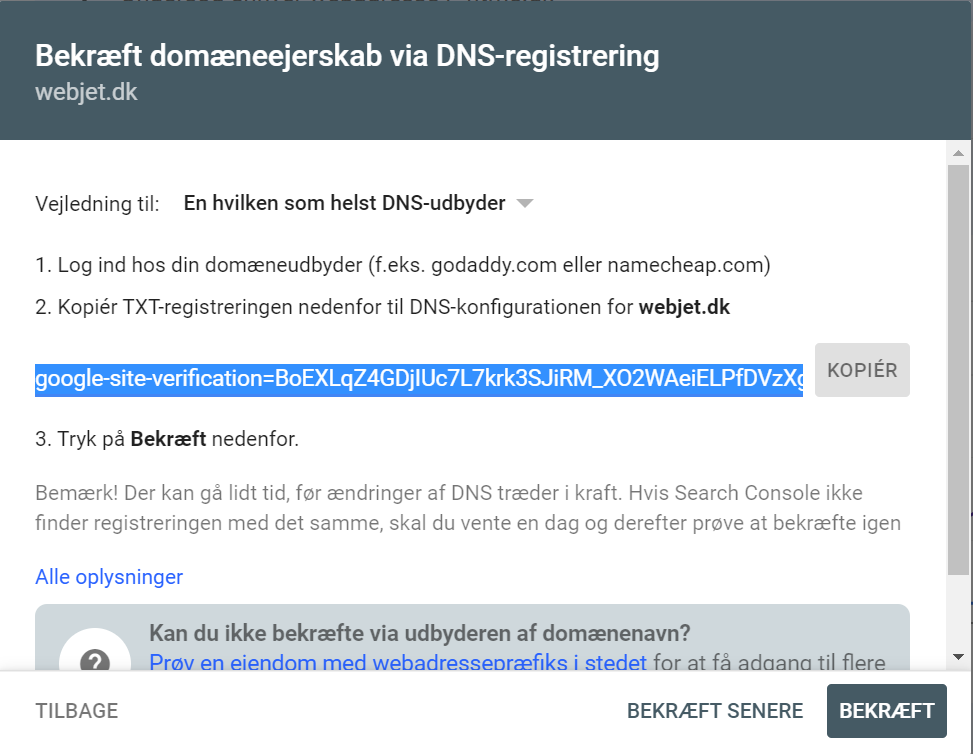
5. Dernæst går du til dit one.com kontrolpanel og scroller ned til du finder DNS-indstillinger under Avancerede indstillinger. (se billede) – Lad dog Google Search Console vinduet stå åben.
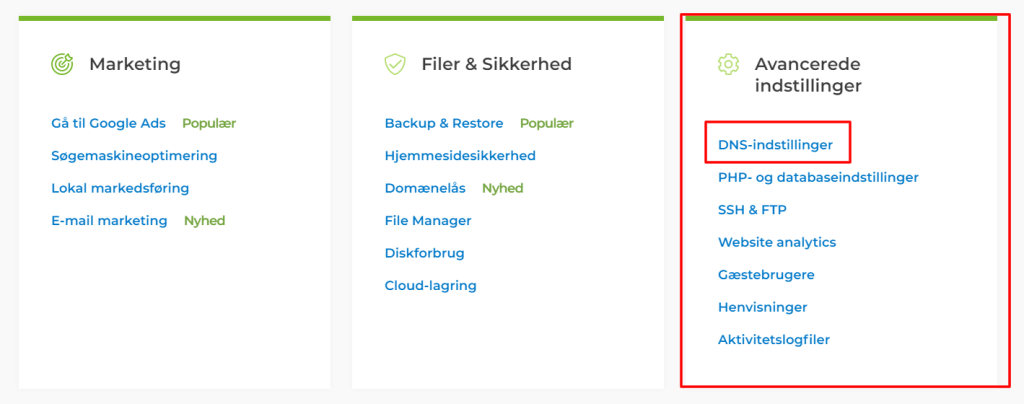
6. Klik derefter på DNS records og vælg så TXT. (se billede)
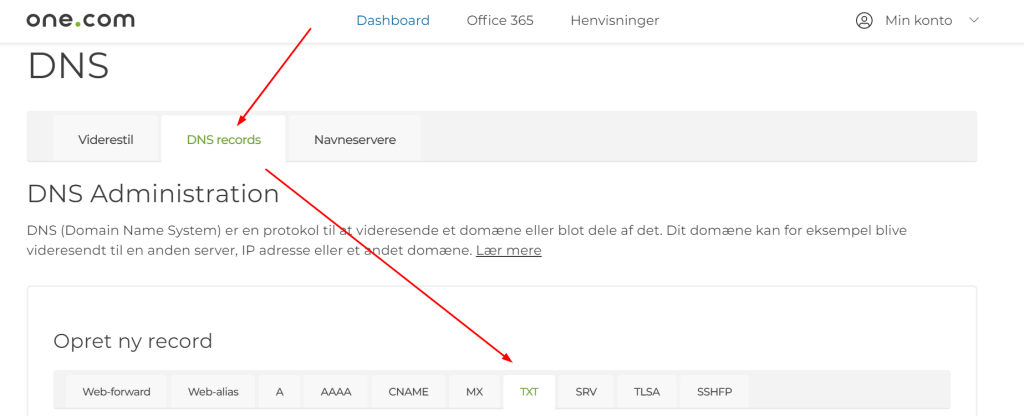
7. Lad værtsnavn være tomt. Sæt hele koden fra punkt 4 ind under ”Værdi” og lad TTL være tomt.
Klik derefter ”Opret record”
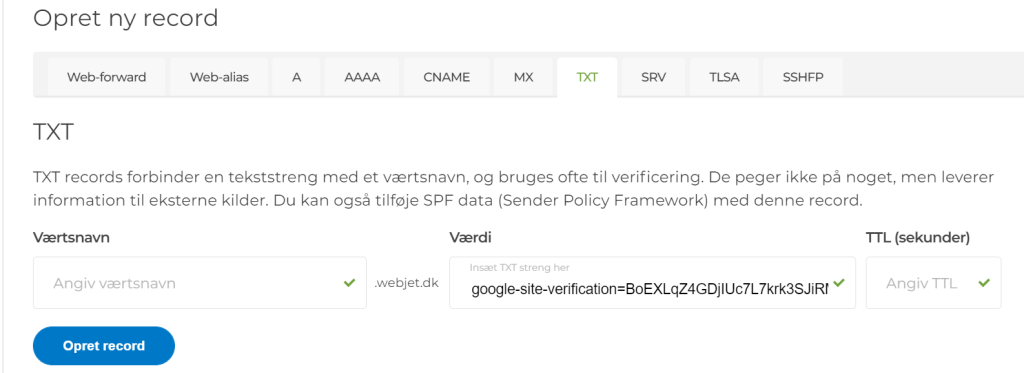
8. Derefter går du tilbage til dit Google Search Console vindue og trykker ”Bekræft”
Vær opmærksom på at det kan tage minutter eller timer før din nye TXT record er registreret.
Men når den er registreret og du klikker Bekræft, vil du få denne pop-up frem.
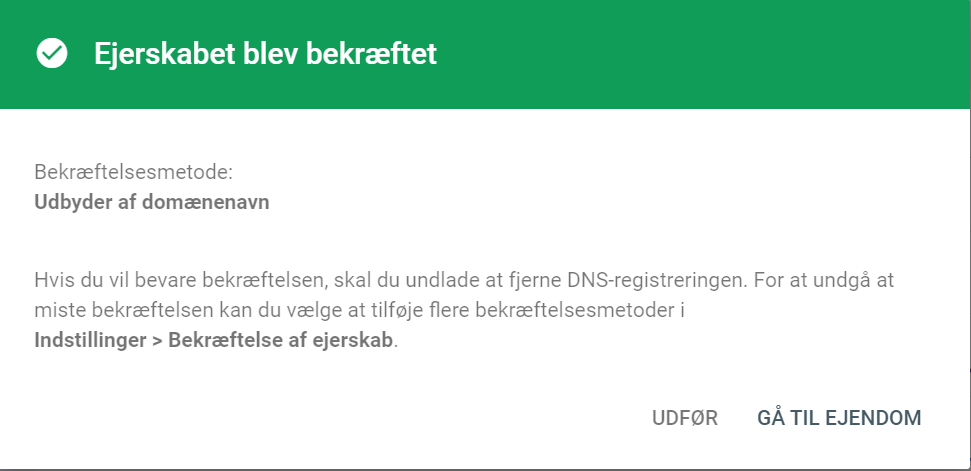
Husk at det kan tage et par dage før Google Search Console har hentet alle dine data.
Derefter vil du ude i venstre side under Google Search Console logoet se din domæne egendom.
Så er dit domæne registreret i Google og du kan nu gå igang med at analyserer på det data der kommer ind i Search Console.
Opsætning hos andre domæner udbydere
Du kan følge stort set samme fremgangsmåde, hos alle de andre domæneudbydere, som simply, azehosting, etc.
Du skal finde DNS setting og lave en TXT record, med de informationer, Google Search Console præsentere dig for.
Du behøver ikke angive noget værtsnavn, tilføj Google-site-verification, i sin fulde længde, under Værdi og tryk GEM!
